- Автор Jason Gerald [email protected].
- Public 2024-01-19 22:14.
- Последнее изменение 2025-01-23 12:44.
Из этой статьи вы узнаете, как изменить тему в Твиттере. Хотя параметры настройки темы Twitter ограничены, вы все равно можете изменить цвет темы на любой цвет в цветовом спектре HTML. Вы можете изменить тему только через сайт Twitter.
Шаг
Часть 1 из 2: Поиск цветов
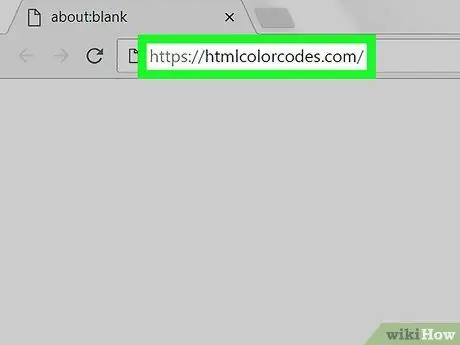
Шаг 1. Откройте веб-сайт цветовых кодов HTML
Посетите https://htmlcolorcodes.com/ через веб-браузер вашего компьютера. Этот сайт позволяет вам получать цветовые коды, которые вы можете ввести в Twitter для использования в качестве цветов темы.
Если вы хотите выбрать только цвета, которые уже доступны (предустановки) в Twitter, перейдите к следующему методу
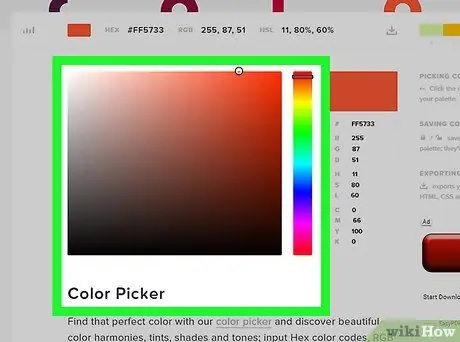
Шаг 2. Сдвиньте страницу до палитры цветов
Это окно подбора цвета представляет собой квадрат с градиентами разных цветов и отображается в центре страницы.
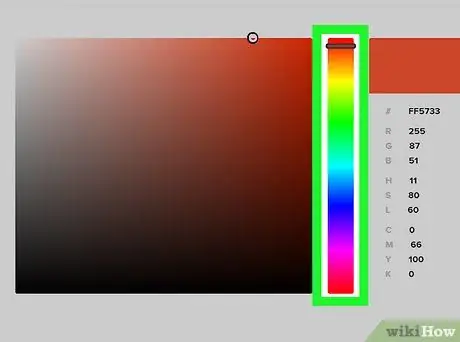
Шаг 3. Выбираем основной цвет
Щелкните и перетащите вертикальную цветовую полосу вверх или вниз, чтобы выбрать основной цвет, который вы хотите использовать в Twitter.
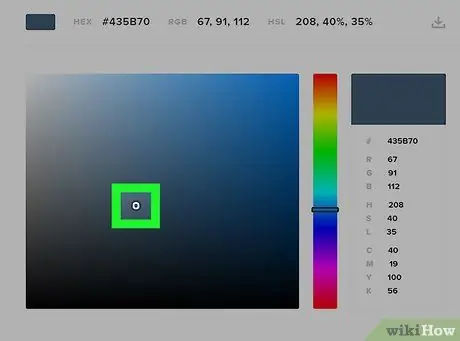
Шаг 4. Совместите цвета
Щелкните и перетащите круг в центре окна выбора цвета, пока не увидите цвет, который хотите использовать, в цветном прямоугольнике справа от вертикальной цветовой полосы. Этот цвет будет использован позже в теме.
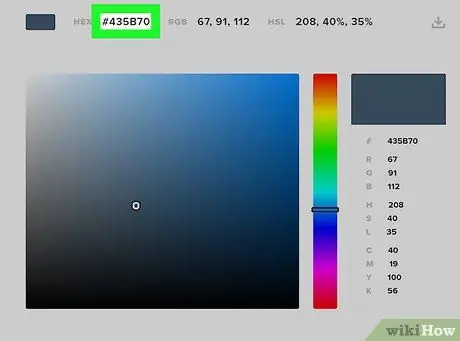
Шаг 5. Проверьте цветовой код
Рядом с заголовком «#» под цветным прямоугольником вы увидите шестизначное число. Этот код нужно ввести в Твиттер.
Часть 2 из 2: изменение темы
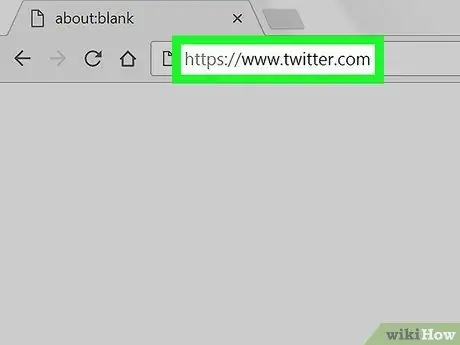
Шаг 1. Откройте Twitter
Посетите https://www.twitter.com/ через веб-браузер вашего компьютера. Главная страница Twitter откроется, если вы войдете в свою учетную запись.
В противном случае введите свой адрес электронной почты Twitter (или имя пользователя) и пароль, прежде чем продолжить
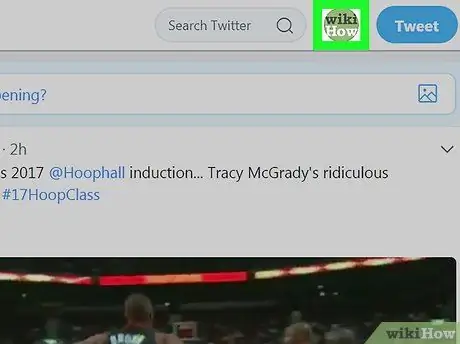
Шаг 2. Щелкните значок профиля
Это значок круга в правом верхнем углу страницы. После этого появится раскрывающееся меню.
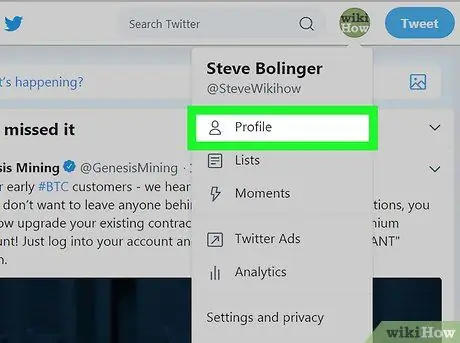
Шаг 3. Щелкните Профиль
Эта опция находится в раскрывающемся меню. После этого вы попадете на страницу профиля.
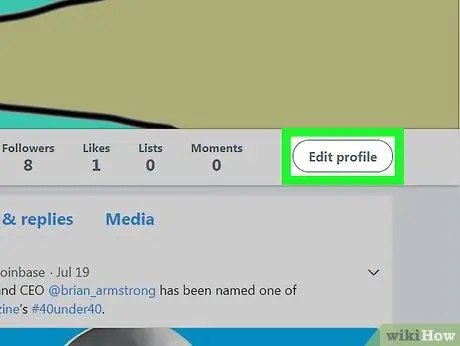
Шаг 4. Щелкните Редактировать профиль
Он находится в правом нижнем углу обложки страницы вашего профиля.
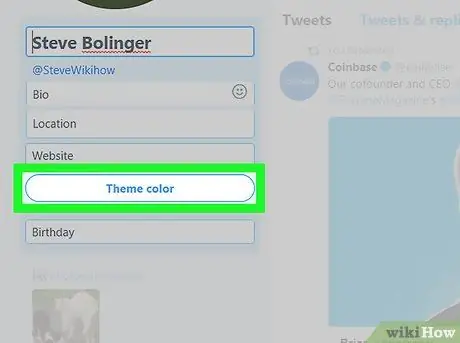
Шаг 5. Прокрутите вниз и нажмите Цвет темы
Эта опция находится в левой части страницы. Отобразится сегмент с несколькими цветными квадратами.

Шаг 6. Щелкните
Он находится в правом нижнем углу цветного сегмента шахматной доски. После этого отобразится текстовое поле.
Если вы хотите использовать только предоставленные параметры цвета, щелкните нужный цвет и пропустите следующий шаг

Шаг 7. Введите цветовой код
Введите цветовой код в текстовое поле. Коробка с символом + »В нем изменит цвет на выбранный вами цвет.
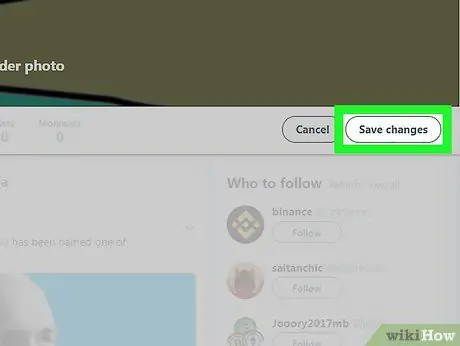
Шаг 8. Прокрутите экран и нажмите Сохранить изменения
Он находится в правом верхнем углу страницы. После этого тема будет применена к профилю Twitter.






